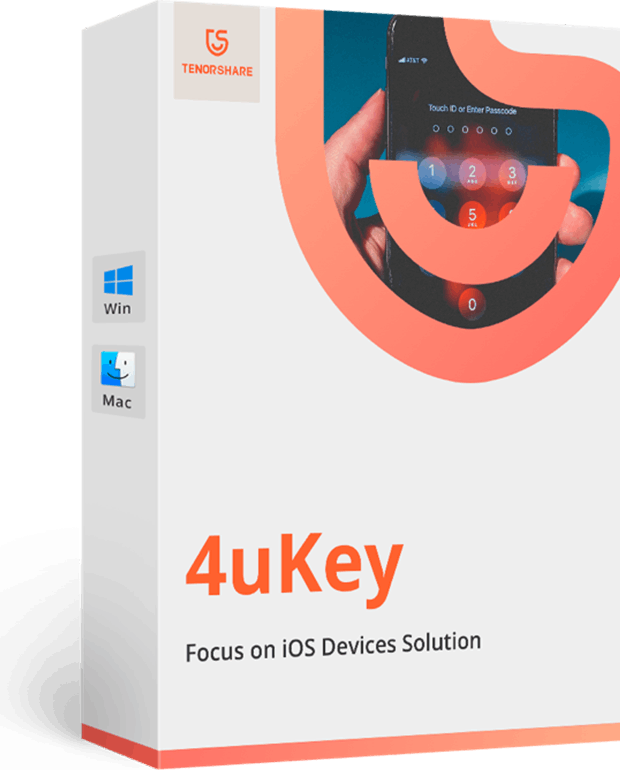5 דרכים נעילת iPhone / SIM קוד
במאמר זה תוכלו לגלות דרכים בהן תוכלו לדעת כיצד לפתוח את. ישנם שני מקרים של דיון נעול באייפוןבמאמר זה. במקרים ששכחת את קוד הסיסמה שלך, אינך צריך לדאוג מכיוון שמדריך זה יראה לך דרכים בהן תוכל לפתוח את ה- iPhone שלך על ידי עקיפת מחסום קוד האבטחה הראשוני. ישנם כמה מקרים אחרים כאשר ה- SIM של ה- iPhone שלך ננעל. מאמר זה דן גם במצב זה ומציג דרכים בהן אתה יכול לפתוח את ה- iPhone מכל ספקי הרשת הסלולרית הגדולים כמו AT&T, EE, O2, Tesco ו- Three .

- חלק 1: כיצד לבטל את נעילת ה- iPhone מהמוביל
- חלק 2: כיצד לבטל את נעילת קוד ה- iPhone של
חלק 1: כיצד לבטל את נעילת ה- iPhone מהמוביל
לפעמים האייפון שאתה קונה עשוי להיות נעול ל-ספק מסוים שייתכן שלא תוכל להשתמש בו. שתי הדרכים המומלצות ביותר לביטול נעילת טלפון ה- SIM מוזכרות להלן. עקוב אחר ההנחיות צעד אחר צעד בכל דרך כיצד לבטל את הנעילה של ה- iPhone מהמוביל בקלות:
דרך 1: צור קשר עם ספק הרשת של אייפון
אתה יכול ליצור קשר עם ספק הרשת שלך ולעקוב אחר השלבים כפי שהורה להם על מנת לבטל את נעילת ה- iPhone שלך. להלן מספר ספקי הרשת הגדולים והפתרונות שלהם לביטול נעילת ה- iPhone.
ביטול נעילת ה- iPhone שלך ל- EE
EE מספקת שירותי נעילה בשיעור הקבועשל £ 8.99. על השימוש בשירות שלהם היית צריך שיהיה לך חשבון בו אתה משתמש לפחות שישה חודשים ועליך לשלם את כל החשבונות שלך עד היום.
אם אתה עומד בקריטריונים לעיל, אתה יכול למלא את הטופס לביטול נעילת ה- iPhone שלך על ידי ניווט אל https://myaccount.ee.co.uk/device-unlock/
ניתן להתקשר לטיפול לקוחות EE בטלפון 0843 837 5413 או לבקר ב http://ee.co.uk/help/get-in-touch
ביטול נעילת ה- iPhone שלך ל- O2
אתה יכול לבטל את נעילת ה- iPhone שלך ל- O2 אם ברשותך Myיישום מקוון O2. ללקוחות "שלם חודשי" כמו גם ללקוחות "שלם כפי שאתה הולך" אתה יכול לפתוח את ה- iPhone שלך בקלות על ידי תשלום הסכום החוזה.
לאחר שתשלים את השלבים האלה, עליך להכניס תחילה SIM ללא O2 לאייפון שלך ואז להתחבר ל- iTunes כדי לבטל את נעילת הטלפון.
אם זה לא מצליח לפתוח את ה- iPhone שלך יהיה לךליצור קשר עם שירות הטיפול בלקוחות שלהם בטלפון: 0344 847 1426 (ללקוחות חודשי תשלום) או 0345 600 4302 (ללקוחות Pay As You Go). אתה יכול אפילו לבקר ב https://www.o2.co.uk/help כדי לקבל עזרה נוספת
ביטול נעילת ה- iPhone שלך ל- AT&T
AT&T מגיב לשאלות בנושא ביטול נעילת ה- iPhone תוך שני ימי עסקים. אתה יכול לבצע את הצעדים הבאים כדי ליצור עמם קשר לצורך ביטול נעילת ה- iPhone שלך.
שלב 1: פתח את דפדפן האינטרנט שלך ונווט אל https://www.att.com/deviceunlock/
שלב 2: קרא את דרישות הזכאות המוזכרות, אם הכל מתקיים, ואז מסכים לו להמשיך.
שלב 3: מלא את כל הפרטים בטופס הבקשה והגיש אותם.
שלב 4: לאחר שתעשה זאת, תקבל דוא"ל המאשר אותו יחד עם קוד הנעילה שלך.
שלב 5: קישור האישור בהודעת הדוא"ל יפוג תוך 24 שעות, לכן הקפד ללחוץ עליו בקרוב כדי לאשר את בקשת הנעילה שלך.
תוך שני ימי עבודה, AT&T יגיב לבקשתך על ידי שליחת דוא"ל עם הנחיות מפורטות לפתיחת ה- iPhone שלך.
דרך 2: השתמש בשירותי נעילה בתשלום
אם פנייה לספקי הרשת לא עוזרתבפתיחת הנעילה של האייפון שלך אתה פשוט תוהה "איך אוכל לבטל את הנעילה של האייפון שלי?" אתה יכול לנסות את היישומים השונים של צד שלישי הזמינים בקלות לפתיחת ה- IMEI של iPhone. כל היישומים הללו נבדלים זה מזה רק בשמם, הצעדים שלהם ודרך העבודה שלהם פחות או יותר זהים. להלן הצעדים הכלליים שעליך לבצע עבור כל יישום צד ג '.
שלב 1: פתח את אתר היישום של צד שלישי.
שלב 2: שלם עבור שירותיהם ואז המתן לקוד הנעילה בתמורה לכך.
שלב 3: לאחר שתקבל את הדוא"ל עם קוד הנעילה, השתמש בקוד זה כדי לפתוח את מכשיר ה- iPhone שלך בהצלחה עבור ספקי רשת אחרים.
יישום פופולרי לביטול נעילת מכשיר האייפון הוא DoctorSIM.
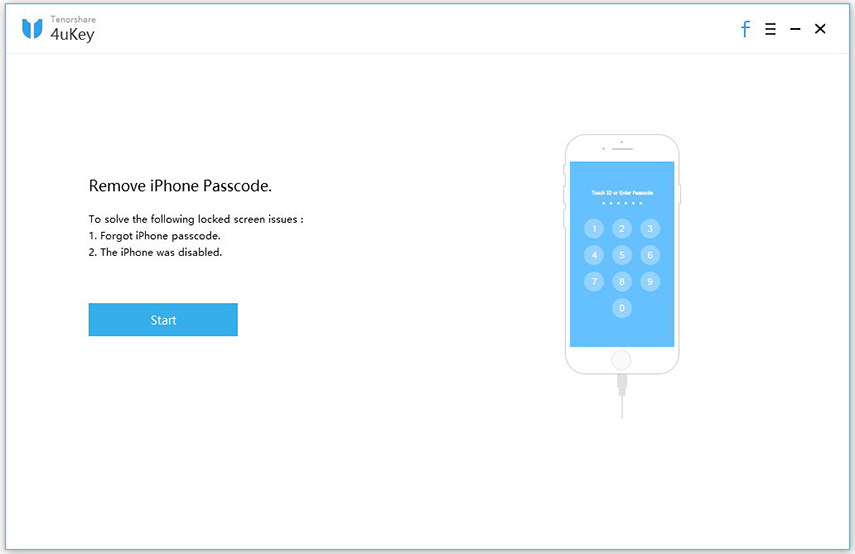
חלק 2: כיצד לבטל את נעילת קוד ה- iPhone של
השיטות לעיל מתארות מה לעשות כאשר שלךiPhone נעול עבור ספק רשת מסוים. להלן, המאמר דן כיצד ניתן לבטל את נעילת ה- iPhone לאחר ששכחתם את קוד הסיסמה או שהזנתם את קוד הסיסמה הלא נכון יותר מדי פעמים.
דרך 1: ביטול נעילת אייפון נעול באמצעות 4uKey
תוכנת צד ג 'בשם Tenorshare 4uKeyניתן להוריד ולהתקין במחשב האישי או במחשב Mac כדי לעקוף את קוד הגישה באייפון. זה יכול לבטל את הנעילה של כל טלפון אנדרואיד עם מספר זיהוי אישי, קוד סיסמה, זיהוי טביעות אצבע וכו '. בצע את השלבים שלהלן כדי להשתמש בתוכנה מומלצת מאוד.
שלב 1: פתח את התוכנה במחשב האישי שלך / Mac לאחר הורדת והתקנתה.
שלב 2: חבר את האייפון הנעול שלך בעזרת כבל USB ולחץ על "התחל".
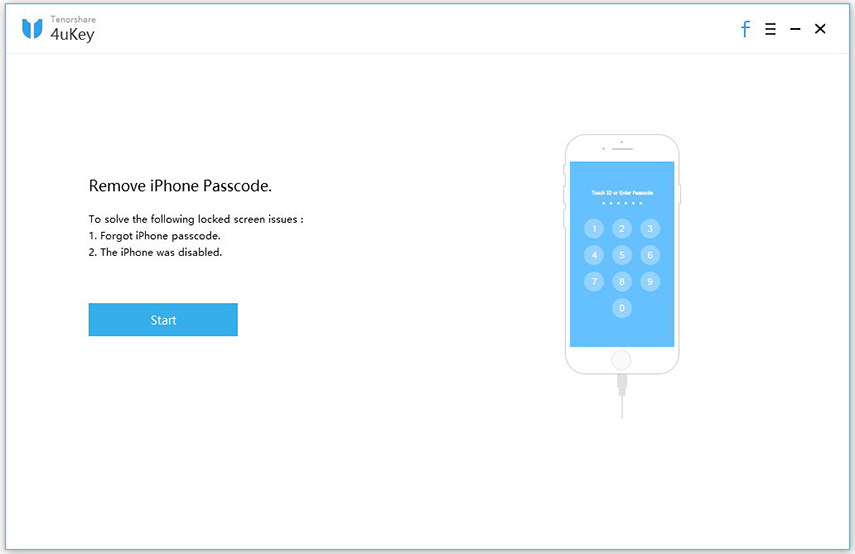
שלב 3: הורד את הקושחה הנדרשת כדי להמשיך.

שלב 4: לחץ על "בטל נעילה עכשיו" כדי להתחיל בתהליך הנעילה של ה- iPhone שלך.

כך ניתן לבטל את נעילת קוד ה- iPhone. לאחר מכן תוכנה זו תמחק את כל הנתונים ב- iPhone יחד עם קוד הסיסמה הקודם שנקבע.
דרך 2: ביטול נעילת ה- iPhone עם iPhone iTunes Restore
אם סנכרנת את האייפון שלך עם iTunes אתה יכול לשחזר לחלוטין את המכשיר שלך שיסיר אפילו את מחסום קוד הסיסמה. בצע את הצעדים הבאים:
שלב 1: חבר את ה- iPhone למחשב שלך באמצעות כבל USB והפעל את iTunes.
שלב 2: בחר את אייקון ה- iPhone שלך בחלקו העליון.
שלב 3: הקש על האפשרות "שחזור iPhone" בכרטיסייה סיכום.
שלב 4: כעת עליכם לראות שהתכונה Find My iPhone מופעלת או לא. אם כן, השבת אותו.
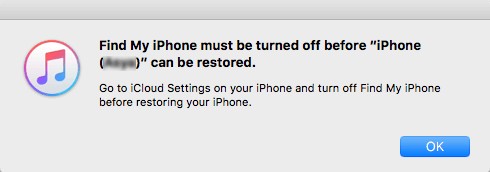
שלב 5: אם הוא מושבת, iTunes תבקש להחזיר את iPhone להגדרות המפעל וזה ימחה את הנתונים וההגדרות שלך.
שלב 6: כעת הקש על "שחזר ועדכן" ו- iTunes הורד תוכנה חדשה לשחזור.
פעולה זו תפתח את נעילת הטלפון שלך כעת. אם אתה רואה הודעה כזו:
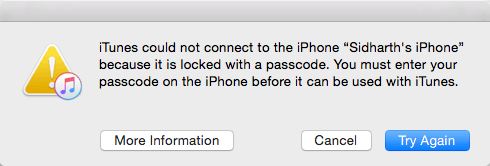
אז אתה צריך להכניס את ה- iPhone למצב שחזור ואז להתחבר ל- iTunes:
שלב 1: הפעל את iTunes, כבה את האייפון שלך והתחבר למחשב.
שלב 2: מצב התאוששות:
לאייפון 8 / X: לחץ במהירות על עוצמת הקול ואז על מקש עוצמת הקול במהירות. לאחר מכן לחץ לחיצה ממושכת על מקש הצד עד שנראה מסך התחבר ל- iTunes.

לאייפון 7/7 פלוס: לחץ על מקש עוצמת הקול ועל מקש ההפעלה. השאר לאחר התחבר למסך iTunes.
עבור מכשירי iPhone 6/6 ומעלה, או iPad: לחץ לחיצה ממושכת על מקש הבית וההפעלה. השאר את מקש הבית לאחר התחבר למסך iTunes.
שלב 4: תבקש הודעה: "iPhone התגלה במצב שחזור".
שלב 5: לאחר איתור iTunes, תמצא הנחיה נוספת: יש בעיה באייפון הדורשת עדכון או שחזור של אותה ".

שלב 6: פשוט הקש על שחזר כאן ו- iTunes שוב תבקש ממך למחוק את כל הנתונים.

שלב 7: הקש על "שחזור ועדכן" ו- iTunes תוריד תוכנה חדשה ותשחזר את האייפון.
כך ניתן לפתוח נעילה של אייפון. עכשיו אתה יכול לגשת לאייפון שלך שכן הוא לא נעול, אלא משוחזר גם להגדרות המפעל.
דרך 3: בטל את נעילת ה- iPhone באמצעות מצא את הטלפון שלי
כיצד ניתן לבטל את נעילת ה- iPhone באמצעות "מצא את האייפון שלי"? ובכן, זה בעצם תכונה של iCloud. אתה יכול להסיר את קוד הסיסמה של ה- iPhone שלך כדי לבטל את הנעילה על ידי איתור ההתקן ומחיקת כל הנתונים מרחוק. עקוב אחר הצעדים במדריך שלהלן כדי לדעת כיצד לעשות זאת.
שלב 1: ראשית, כדי להשתמש ב- iCloud כדי למחוק או לבטל את נעילת ה- iPhone מרחוק, תזדקק למכשיר iOS אחר או למחשב.
שלב 2: עבור אל icloud.com והתחבר לחשבון iCloud שלך.
שלב 3: הבא, מצא את "מצא את האייפון שלי" מהרשימה והקש על "מכשירים".
שלב 4: בחר את ה- iPhone שלך מהרשימה הנפתחת והקש על "מחק iPhone".

כל הנתונים כולל קוד הגישה שלך יוסרו מה- iPhone שלך. אתה יכול לשחזר את הנתונים מאוחר יותר מרשימת הגיבויים הזמינים איתך.
סיכום
מומלץ תמיד לגבות את ה-התקן באופן קבוע כדי לא לאבד נתונים חשובים כשמצבים כאלה מתעוררים כשאין אפשרות אחרת מלבד שחזור המכשיר שלך לחלוטין. Tenorshare 4uKey היא תוכנה מומלצת ביותר לפתיחת יעילות ובקלות של כל דגם של אייפון בצורה המהירה ביותר.